动态图表的优点相信大家都已经非常的清楚,不仅直观、形象,还以随着数据的变化而变化,为我们的工作展示和数据统计提供了便利……但是,提起动态图表的制作,很多人就开始犯困……我们先来看一个示例:
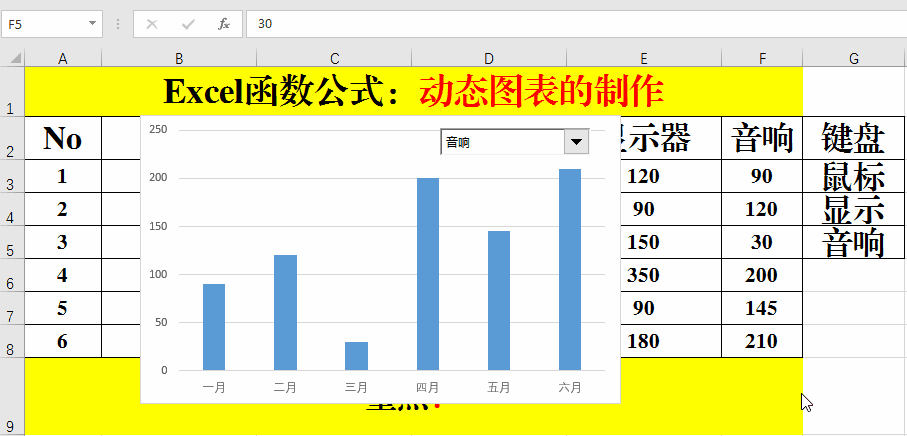
从图表中我们可以看到,当选择不同的产品时,图表会随着发生变化,类似的动态图表该如何去制作了?
一、创建簇状柱形图。
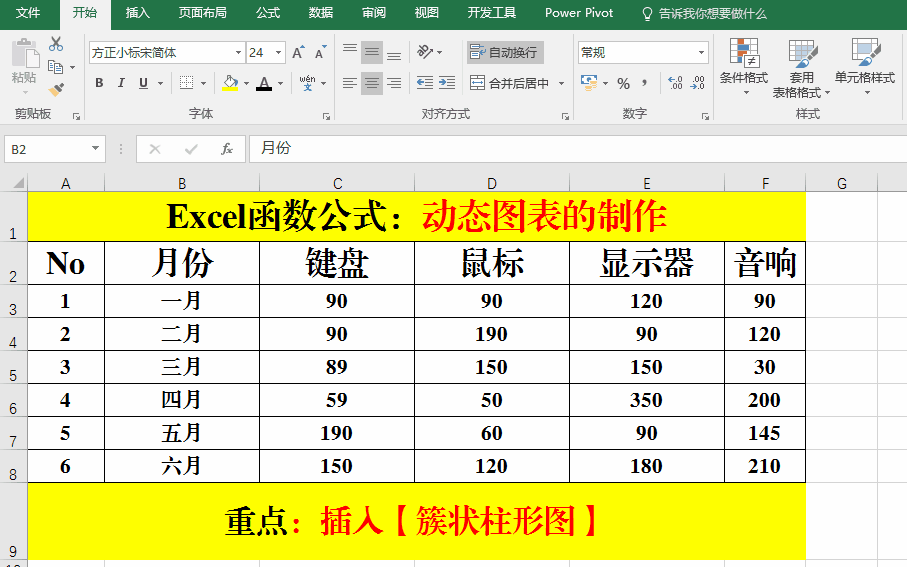
方法:
1、选定“月份”和“键盘”所在的单元格区域,暨B2:C8区域。
2、【插入】-【簇状柱形图】。
二、制作表单控件。
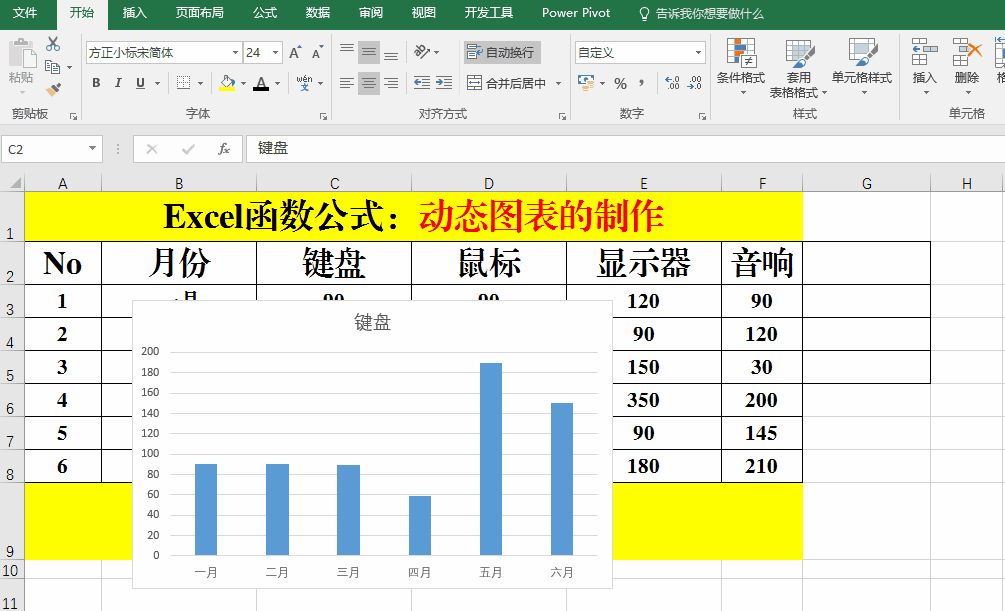
方法:
1、复制:键盘、鼠标、显示器、音响。
2、目标单元格右键【选择性粘贴】-【转置】-【确定】。
3、【开发工具】-【插入】-【组合框】。
4、对【组合框】右键-【设置控件格式】-【数据源区域】选择第2部转置的数据区域,【单元格链接】选择【键盘】右侧的第一个单元格。
5、勾选【三位阴影】-【确定】。
三、定义名称。
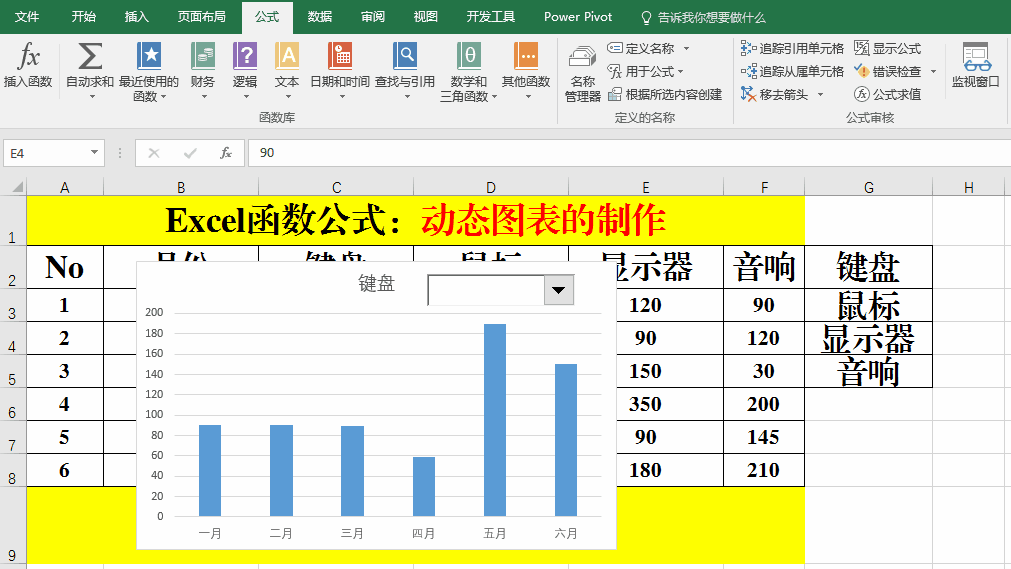
方法:
1、选择数据区域的任意单元格。
2、【公式】-【定义名称】。
3、【名称】中输入“Excel函数公式”(此处的名称可以自定义)。
4、【引用位置】中输入公式:=offset(动态图表!$B$2,1,动态图表!$H$2,6,1)。
5、【确定】。
四、定义数据。
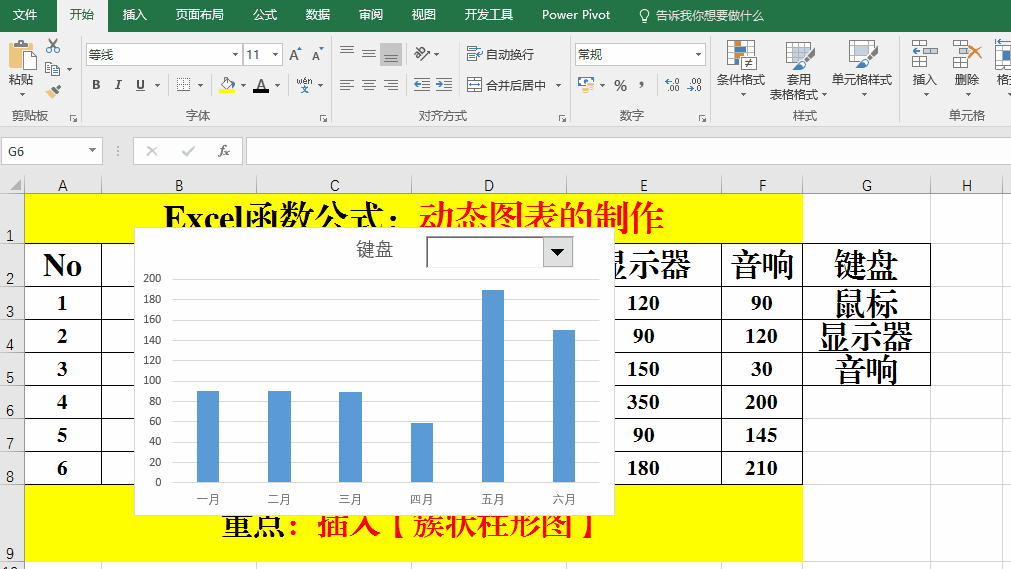
方法:
1、选择柱状图,右键-【选择数据】。
2、选中【键盘】并【编辑】。
3、将【编辑数据系列】对话框中的【系列值】修改为:“=动态图表!Excel函数公式”即可。其中“Excel函数公式”为第三部定义的名称。
4、【确定】。
五、美化图表。
美化没有同意的要求,所以大家可以根据自己的爱好来完成。最终的效果:
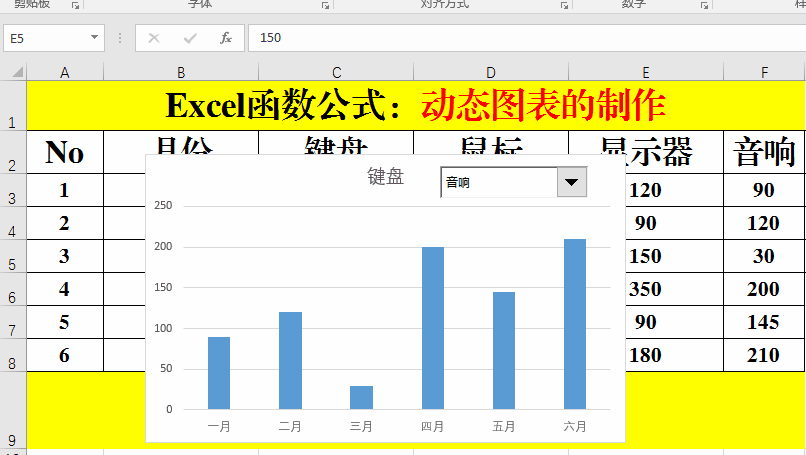
怎么样?不错吧……
 加载中,请稍侯......
加载中,请稍侯......
精彩评论